ios10正式版怎么用密码解锁 ios10怎么直接解锁
- 时间:2016-09-18 15:29
- 来源:下载吧
- 编辑:linyanhong
在苹果的秋季新品发布会之后,苹果公司正式向所有可以升级iOS 10正式版系统的设备开始推送了iOS 10的正式版系统。刚升级到iOS 10的小伙伴最直观的感受可能就是锁屏界面的改变了。从前只要按下电源键点亮屏幕,手指轻触Home键(不需要按下)就能轻松解锁手机。而现在点亮之后则必须按下Home键才行。不少初次体验iOS10的小伙伴们抱怨对新系统的解锁方式无从适应。如何在锁屏下呼出密码解锁呢?ios10正式版怎么用密码解锁?ios10怎么直接解锁呢?对于这部分新手朋友,今天小编就在这里为大家做一个小科普:关于iOS10新解锁界面的正确打开方式。
ios10正式版怎么用密码解锁?
首先,在新推送的iOS 10上,锁屏状态通过按下电源键点亮屏幕之后,用手指轻触Home键,实际上手机是已经解锁了的,不信请看如下截图:
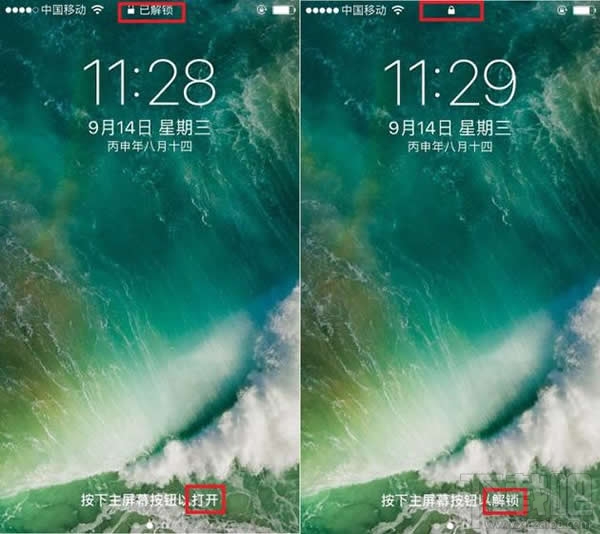
虽然手机已经解锁,但与iOS 9不同的是,此时手机还处在解锁界面而没有进入主屏,系统仍然处在等待状态:用户可以通过按下Home键去到主屏,或者点击某个应用的Widget进入应用,这个步骤由用户自由选择。
下面的GIF动图可能更直观,如果亮屏之后不轻触Home键,则无法顺利进入天气应用。

那么问题来了,想回到熟悉的iOS 9模式怎么办呢?其实也很简单,只要开启如下设置项:“设置——辅助功能——主屏幕按钮——轻触打开”,这样就能继续以iOS 9的方式轻触Home键后直接进入主屏界面。
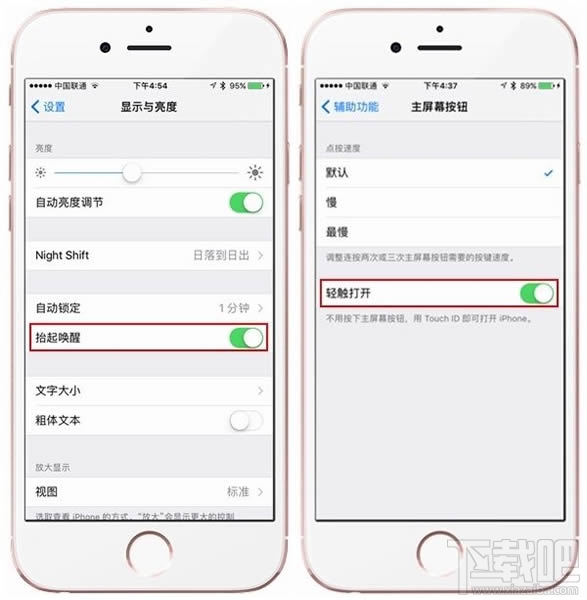
此外,对于升级了iOS 10而没有Touch ID功能的设备(如iPhone 5),想呼出使用密码解锁的界面该怎么办呢?有如下三种方式:
1. 打开辅助功能中的AssistiveTouch(俗称小白点),点一下即可呼出;
2. 向右滑动打开插件栏,点一下天气或其他插件即可出现密码输入界面;
3. 通过左滑相机,然后查看所有照片呼出。
最后,对于搭载A9、A10芯片的设备(即在售的所有iPhone,包括iPhone SE、iPhone6s/Plus、iPhone7/Plus等),通过“设置——显示与亮度——抬起唤醒”设置项即可实现拿起手机快捷点亮屏幕的功能(需要注意的是拿起iPhone的角度可能要稍大一点)。
另外还有一个小窍门:如果配合上文提到的“轻触打开”功能,用户就可以实现拿起手机,然后轻触Home键直接进入主屏,全程都无需按下Home键或者电源键。
已经升到iOS 10的各位童鞋,不妨拿出手机来试试吧。
- iOS10.1人像模式怎么去掉?iPhone7 Plus人像模式去掉操作教程
- ios10怎么关闭后台程序 ios10怎么关闭多个后台
- iOS10的23个隐藏功能介绍 iOS10的23个隐藏功能一览
- iOS10系统的WAPI是什么意思 iPhone7启用WAPI有什么用
- ios10怎么手动设置时间与时区?ios10手动改时间办法
- iPhone/ipad升级ios10一直提示更新失败解决办法
- iOS10放大镜功能在哪里打开 苹果手机放大镜功能使用方法
- iphone滑动解锁怎么恢复? ios10滑动解锁没了怎么办?
- iOS10来电时语音提示功能是什么 iOS10来电时语音提示功能怎么用
- iPhone7如何设置显示iOS10的信号强度?iOS10信号改数字方法
- 听歌时怎样才能不被手机信息打断?iOS10插件介绍
- iOS10.2.1/10.3什么时候关闭验证通道
最近更新
-
 淘宝怎么用微信支付
淘宝怎么用微信支付
淘宝微信支付怎么开通?9月5日淘宝公示与微信
- 2 手机上怎么查法定退休时间 09-13
- 3 怎么查自己的法定退休年龄 09-13
- 4 小红书宠物小伙伴怎么挖宝 09-04
- 5 小红书AI宠物怎么养 09-04
- 6 网易云音乐补偿7天会员怎么领 08-21
人气排行
-
 苹果iCloud连接超时/验证失败解决方法
苹果iCloud连接超时/验证失败解决方法
你的iPhone遇到过“Cloud提升验证超时”或者“Cloud无法连接”的
-
 苹果6s/6s Plus怎么设置铃声 iPhone6s/iPhone6s Plus设置自定义铃声
苹果6s/6s Plus怎么设置铃声 iPhone6s/iPhone6s Plus设置自定义铃声
苹果iPhone6s、iPhone6sPlus无需多言也自然是一款遍布街头巷尾的
-
 苹果iPhone、iPad或 iPod touch锁屏密码忘了可以自行解决 苹果密码忘了怎么恢复出厂设置(亲测有效)
苹果iPhone、iPad或 iPod touch锁屏密码忘了可以自行解决 苹果密码忘了怎么恢复出厂设置(亲测有效)
苹果锁屏密码对于苹果用户来说是很重要,因为苹果指纹也并不是时
-
 苹果iPhone手机提示未受信任的企业级开发者解决办法
苹果iPhone手机提示未受信任的企业级开发者解决办法
iOS9大家升级的应该也差不多了,但是国内用户爱用的海马、爱思、
-
 苹果手机iphone如何删除icloud云备份
苹果手机iphone如何删除icloud云备份
现在经常怕手机丢了找不到手机的重要数据。所以现在很多人都选择
-
 iPhone7设置自定义铃声方法 iPhone7设置自定义铃声教程
iPhone7设置自定义铃声方法 iPhone7设置自定义铃声教程
小编带来iPhone7设置自定义铃声方法,iPhone7设置自定义铃声教程
-
 苹果官网抢购iPhone7和iphone7 Plus攻略教程(中国、香港)
苹果官网抢购iPhone7和iphone7 Plus攻略教程(中国、香港)
iPhone6s你用了多久了?iPhone7又要出来了。对于新的iphone你有什
-
 iphone6s无法从app store更新/下载软件提示需要验证怎么办 苹果手机无法更新/下载app解决方法
iphone6s无法从app store更新/下载软件提示需要验证怎么办 苹果手机无法更新/下载app解决方法
最近很多朋友问下载吧小编为什么我的苹果手机更新/下载不了appst
-
 苹果iPhone6S怎么通话录音 苹果6S打电话录音教程
苹果iPhone6S怎么通话录音 苹果6S打电话录音教程
可能你觉得小编这款教程对于平时我们使用苹果手机通话没什么大作
-
 苹果iPhone手机安全问题忘了怎么办 重设Apple ID安全问题答案指南
苹果iPhone手机安全问题忘了怎么办 重设Apple ID安全问题答案指南
使用iPhone和iPad等苹果设备的用户通常都会注册一个自己的专属Ap
